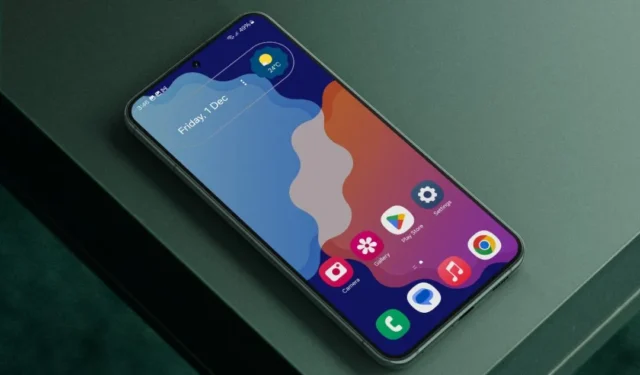
Annoit siis äskettäin lapsellesi uuden puhelimen ja haluat varmistaa heidän turvallisuutensa tarkistamalla hänen käyttämänsä sovellukset? Vaikka on olemassa useita tapoja löytää piilotettuja sovelluksia Samsung Galaxy -puhelimesta, on tärkeää huomaa että henkilöiden yksityisyyden loukkaamista ilman hänen suostumustaan pidetään yleensä epäeettisenä. Nyt kun tämä asia on käsitelty, voit löytää piilotetut sovellukset seuraavasti.
Miksi tarkistaa piilotetut sovellukset puhelimesta
Voi olla monia syitä, miksi joku saattaa haluta tarkistaa henkilön puhelimesta piilotettujen sovellusten varalta, kuten:
- Turvallisuus: Haluat varmistaa, että ystäväsi tai perheenjäsenesi eivät ole mukana mahdollisesti haitallisissa toimissa tai suhteissa, jotka voivat lopulta pilata ihmishenkiä.
- Vanhempien valvonta: Kuten aiemmin mainittiin, saatat haluta valvoa lastesi puhelimen käyttöä varmistaaksesi he eivät käytä sopimatonta sisältöä tai harjoita riskialtista toimintaa.
- Luottamusongelmat: Jos suhteessasi on luottamusongelmia, saatat tuntea houkutusta tarkistaa, onko kumppanisi puhelimessa salaisia sovelluksia epäilyksiisi vastaamiseksi.
- Turvallisuushuolet: Jos olet korkean profiilin henkilö tai joku, joka on huolissasi puhelimesi turvallisuudesta, sinun kannattaa varmistaa, ettei puhelimeesi ole asennettu peiteltyjä sovelluksia. tietämättäsi
1. Etsi piilotetut sovellukset aloitusnäytön asetuksista
Yksi helpoimmista tavoista löytää piilotetut sovellukset puhelimesta on aloitusnäytön asetusten kautta. Monille ihmisille tämä on nopein tapa piilottaa sovellukset puhelimissaan. Joten näin voit tarkistaa sen:
1. Siirry kohtaan Asetukset > Aloitusnäyttö ja napauta sitten Piilota sovellukset aloitusnäytössä ja sovellusnäytöissä.
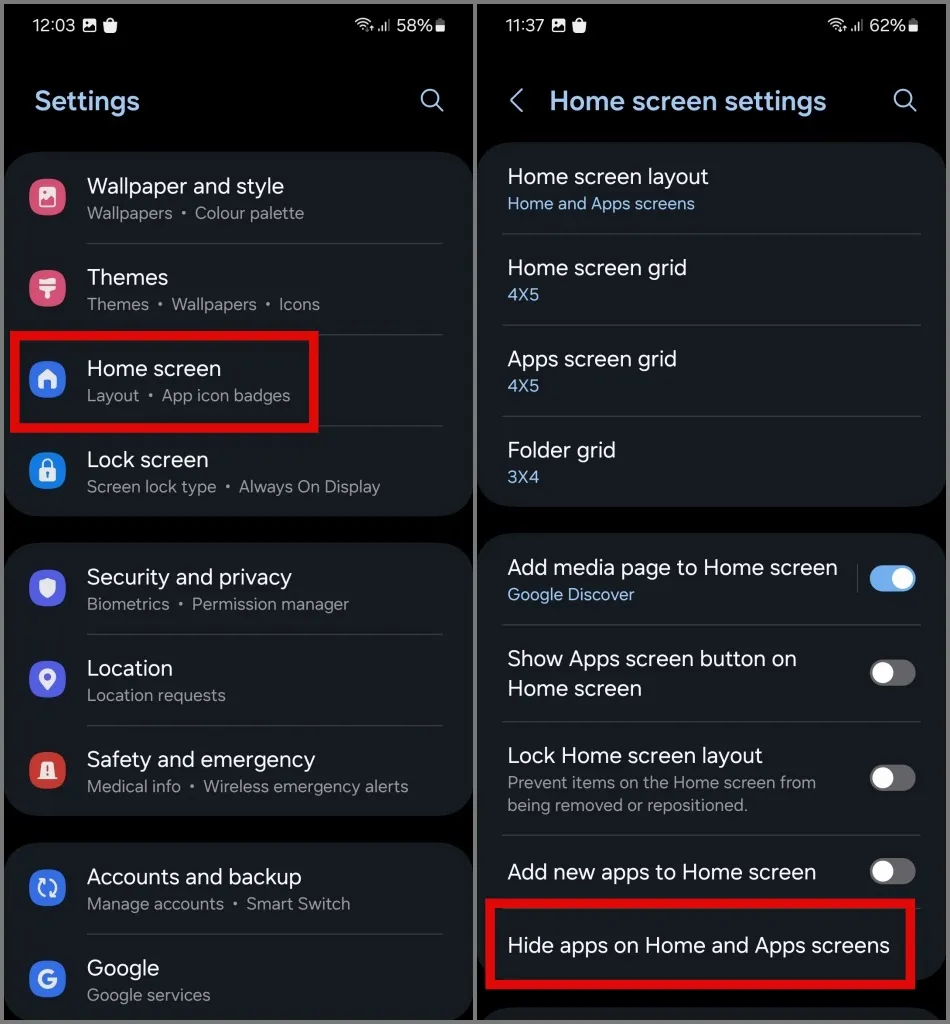
2. Jos henkilö on piilottanut sovelluksia, näet ne kaikki näytön yläreunassa Piilotetut sovellukset< -kohdassa. /span> luokkaan. Ja koska et voi käyttää sovellusta suoraan sieltä, sinun on ensin näytettävä ne.
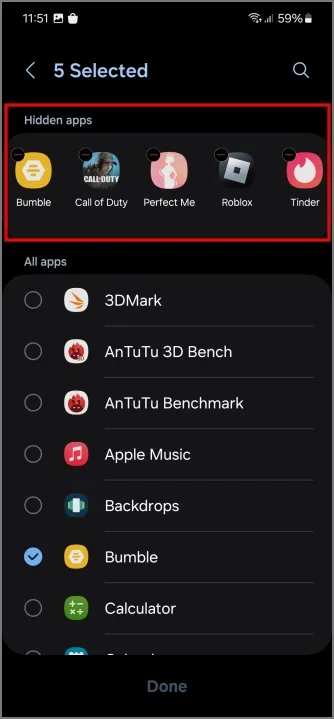
Tee se napauttamalla – (miinus) -kuvaketta sovelluksen yläosassa, niin se poistetaan piilotetuista. sovellusten luokka. Napauta sen jälkeen Valmis-painiketta.
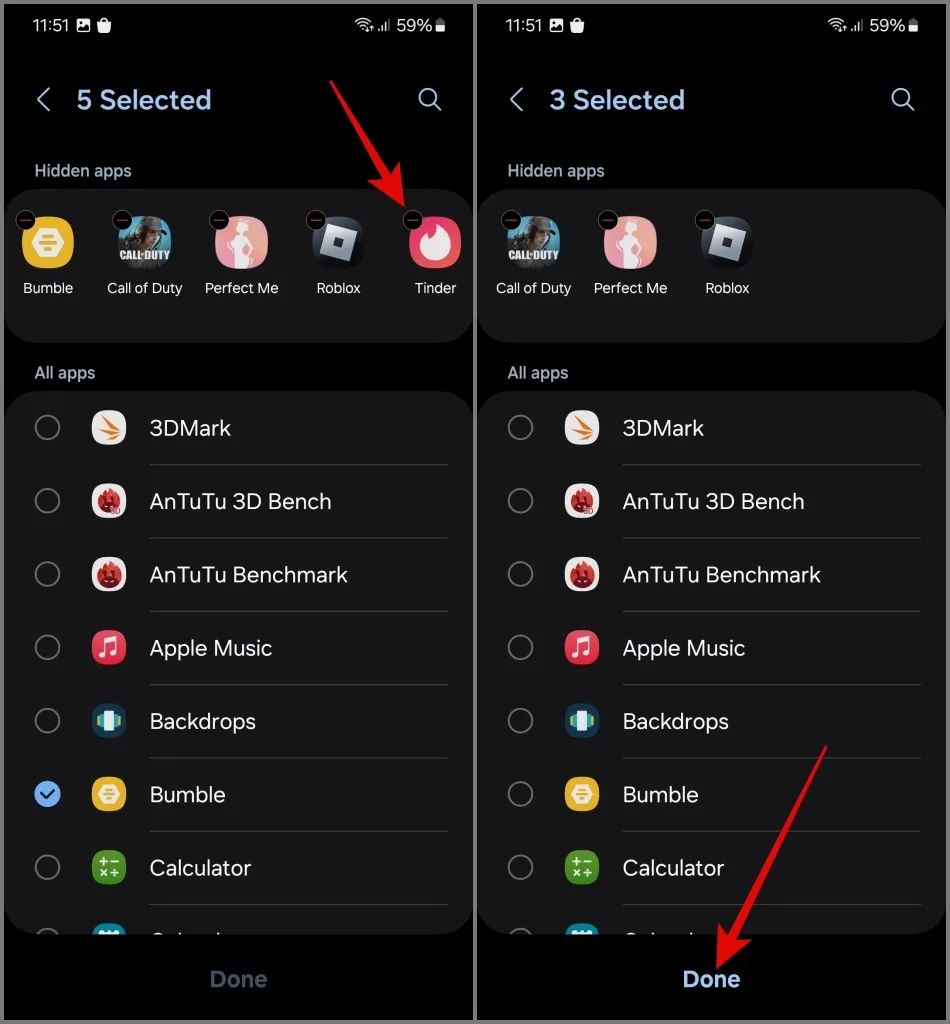
3. Kuten alla olevasta kuvakaappauksesta näkyy, sovellukset näkyvät nyt sovelluslaatikossa . Muista piilottaa ne uudelleen sovelluksen käytön jälkeen varmistaaksesi, että henkilö, jonka puhelin on, ei tiedä pääsystäsi.
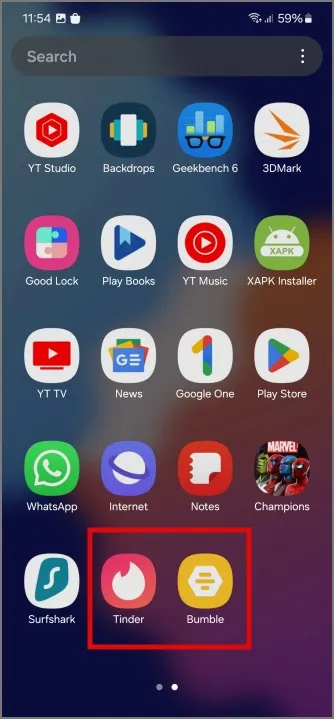
4. Jos haluat piilottaa sovelluksia Samsung Galaxy -puhelimissa, siirry uudelleen kohtaan Asetukset > Aloitusnäyttö > Piilota sovellukset aloitusnäytössä ja Sovellukset-näytössä. Valitse seuraavaksi sovellus, meidän tapauksessamme se on Tinder ja Bumble. , ja kun olet valmis, napauta Valmis -painiketta.
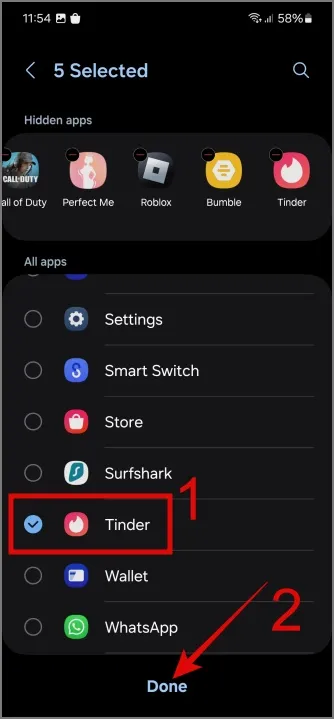
Eron näet tästä:
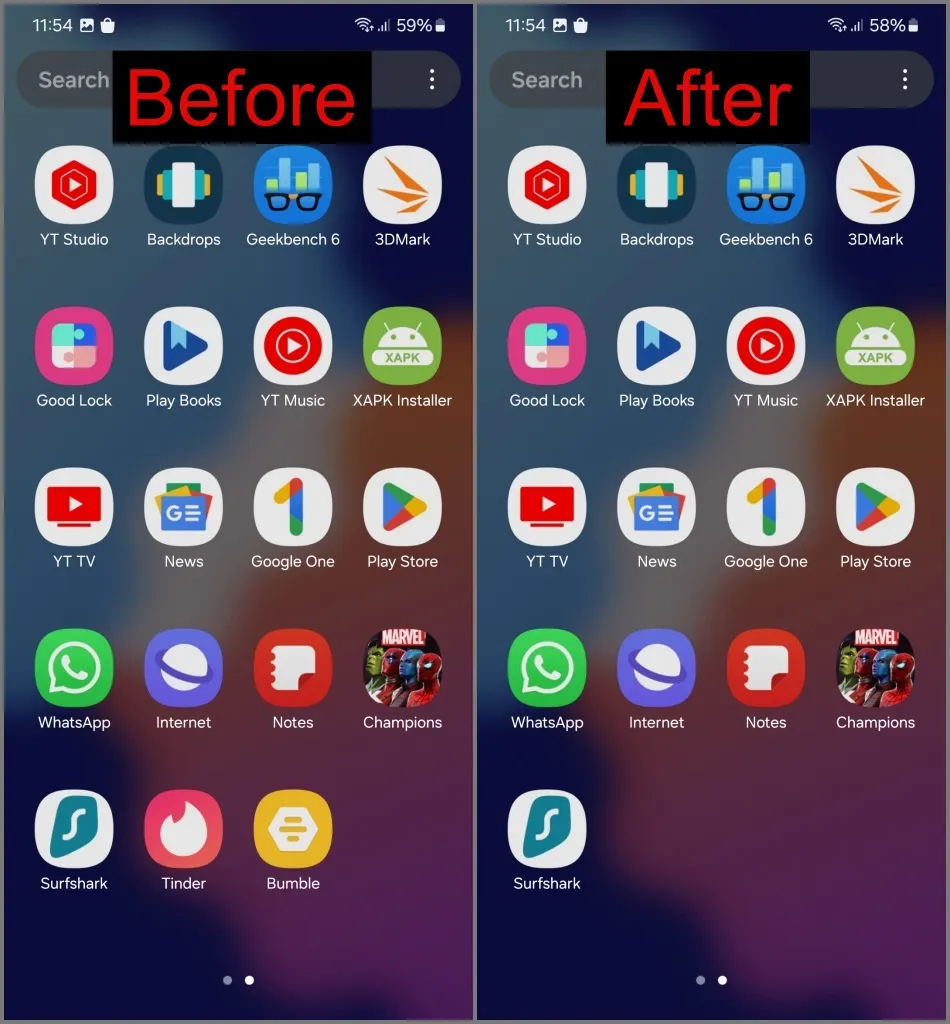
2. Piilotettujen sovellusten etsiminen Asetukset-sovelluksesta
Jotkut Android-käyttäjät asettavat kolmannen osapuolen käynnistysohjelmia laitteilleen antaakseen puhelimelleen uuden ilmeen ja piilottaakseen sovelluksia. Koska eri kantoraketeissa on erilaiset asetukset sovellusten piilottamiseen, niiden paikantaminen voi olla haastavaa. Tässä Samsungin Asetukset-sovellus tulee peliin. Näytän sinulle miten:
1. Avaa Android-asetukset ja siirry kohtaan Sovellukset -osiossa. Sieltä voit tarkastella kaikkia Samsung-puhelimeen asennettuja sovelluksia. Jos huomaat sovelluksen, joka puuttui sovelluslaatikosta, tiedät nyt, mikä sovellus on piilotettu.
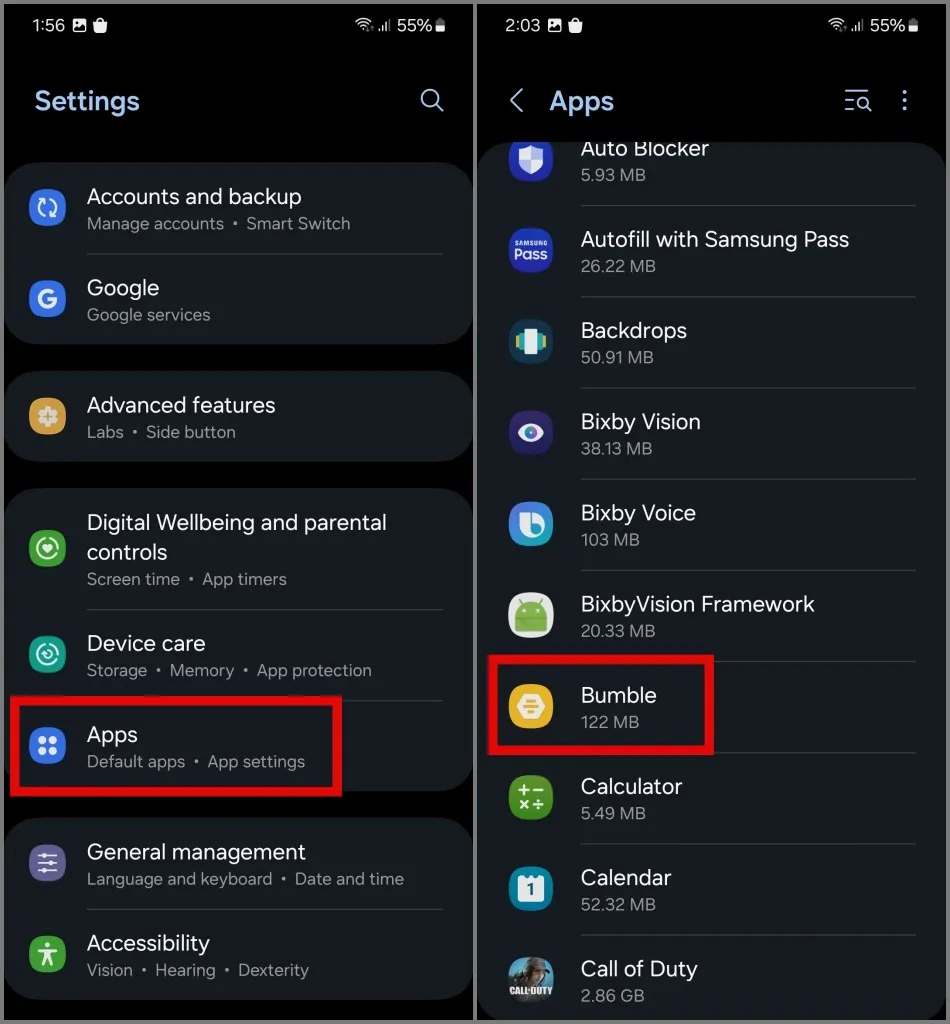
2. Seuraava vaihe on sovelluksen käyttäminen. Kosketa pitkään tyhjää kohtaa aloitusnäytössä ja siirry sitten käynnistysohjelman asetuksiin
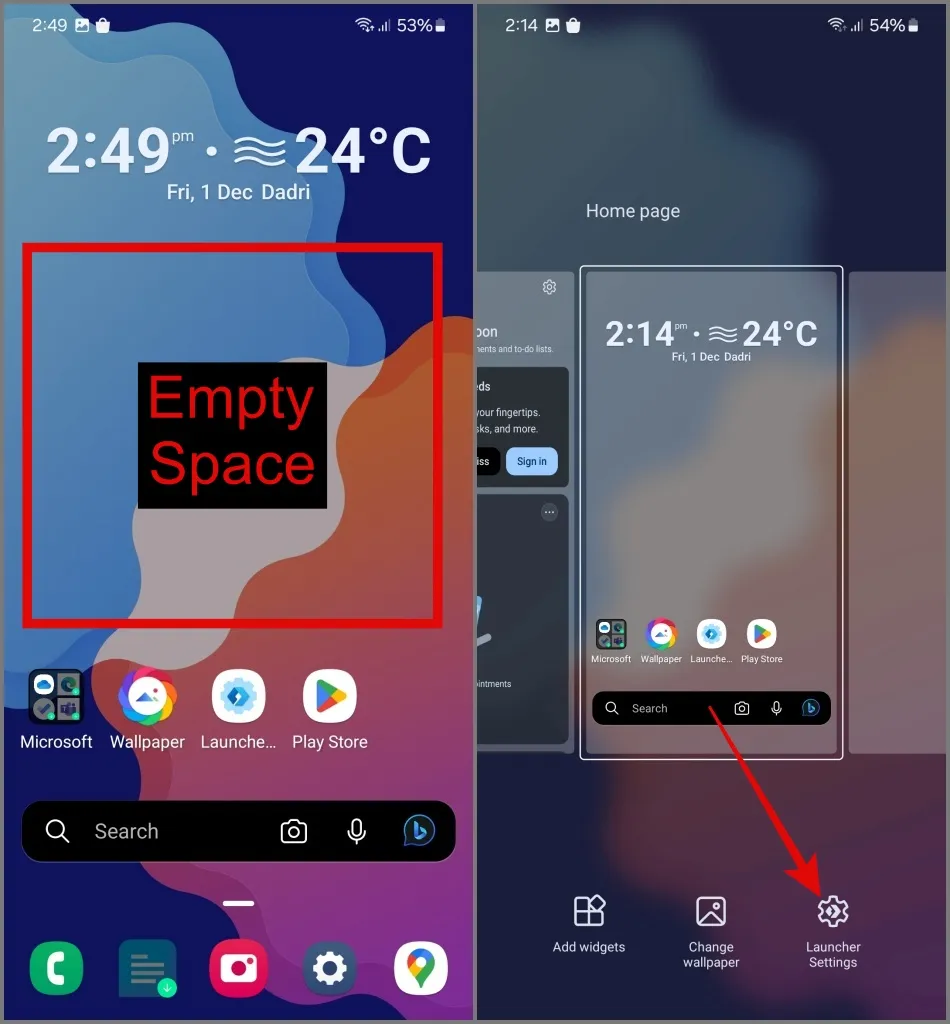
3. Siirry nyt kohtaan Aloitusnäyttö > Piilotetut sovellukset.
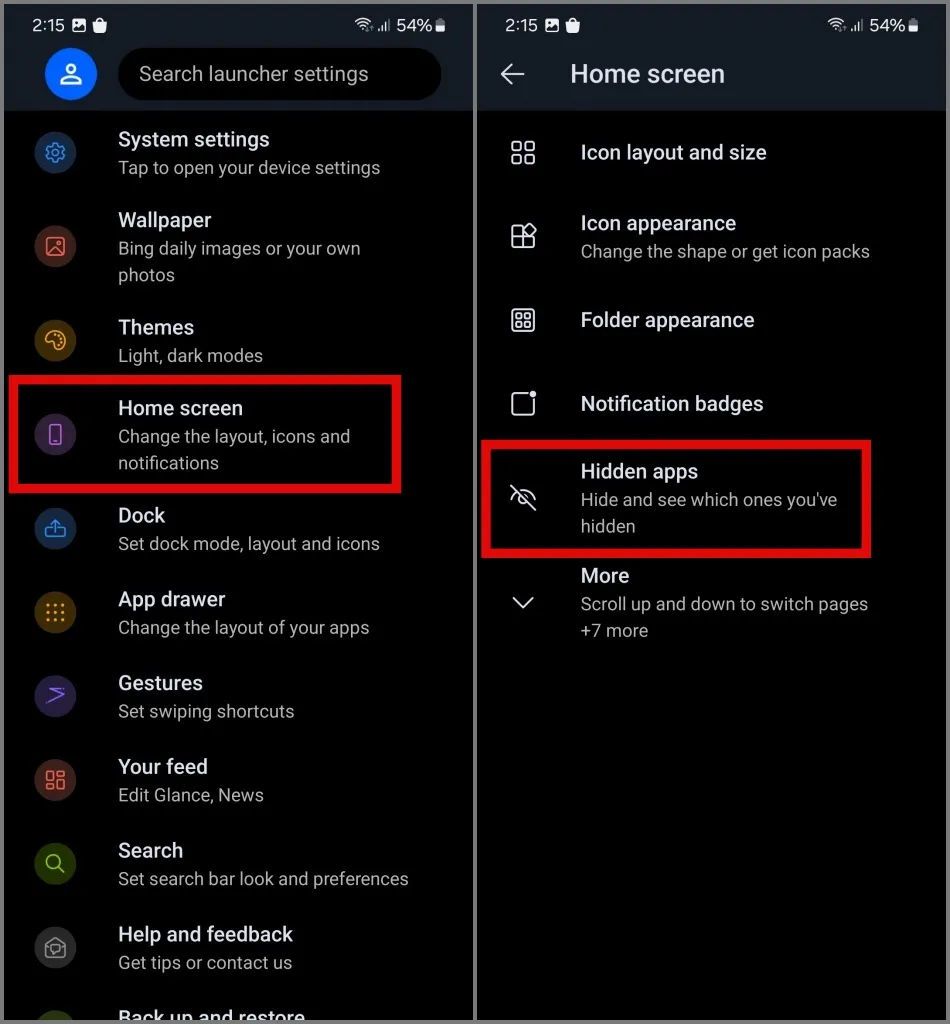
4. Seuraavasta näytöstä näet sovellukset, jotka käyttäjä on piilottanut. Napauta Näytä -painiketta ja napsauta sitten Piilota sovellukset.
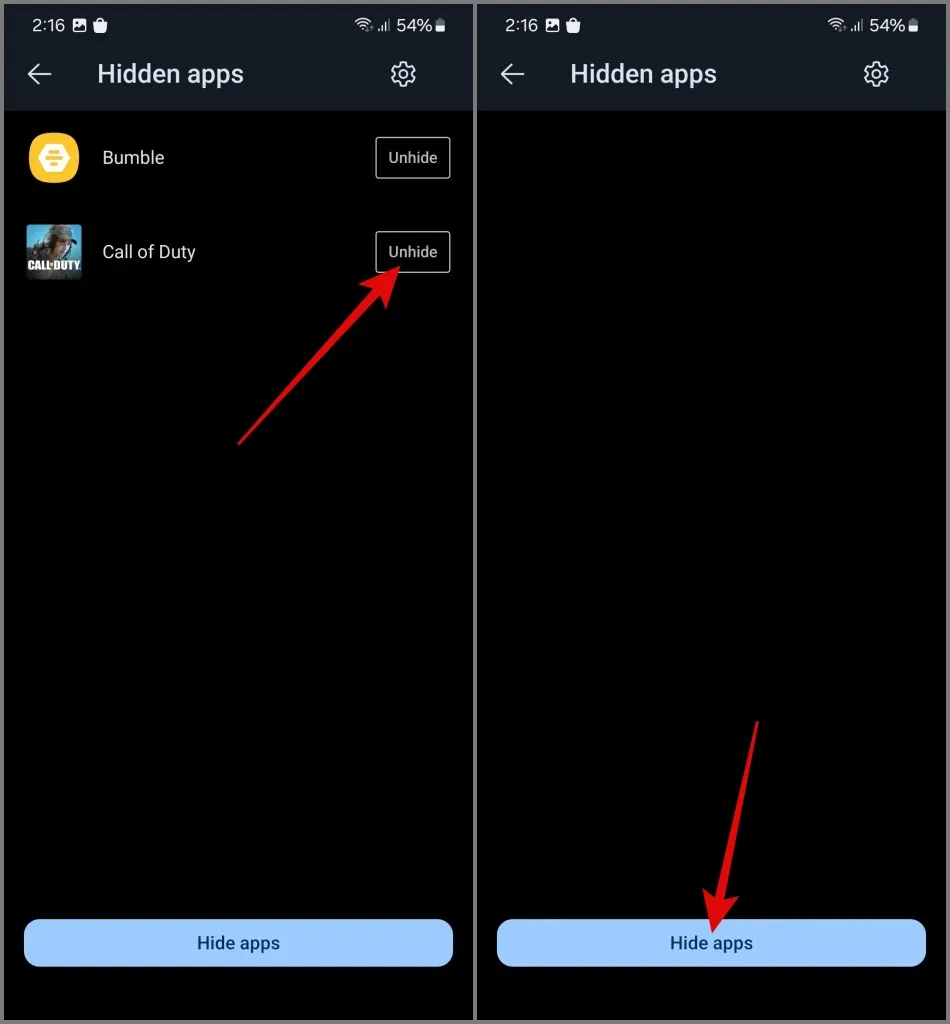
Kuten näet, voit nyt tarkastella piilotettuja sovelluksia App Drawerista.
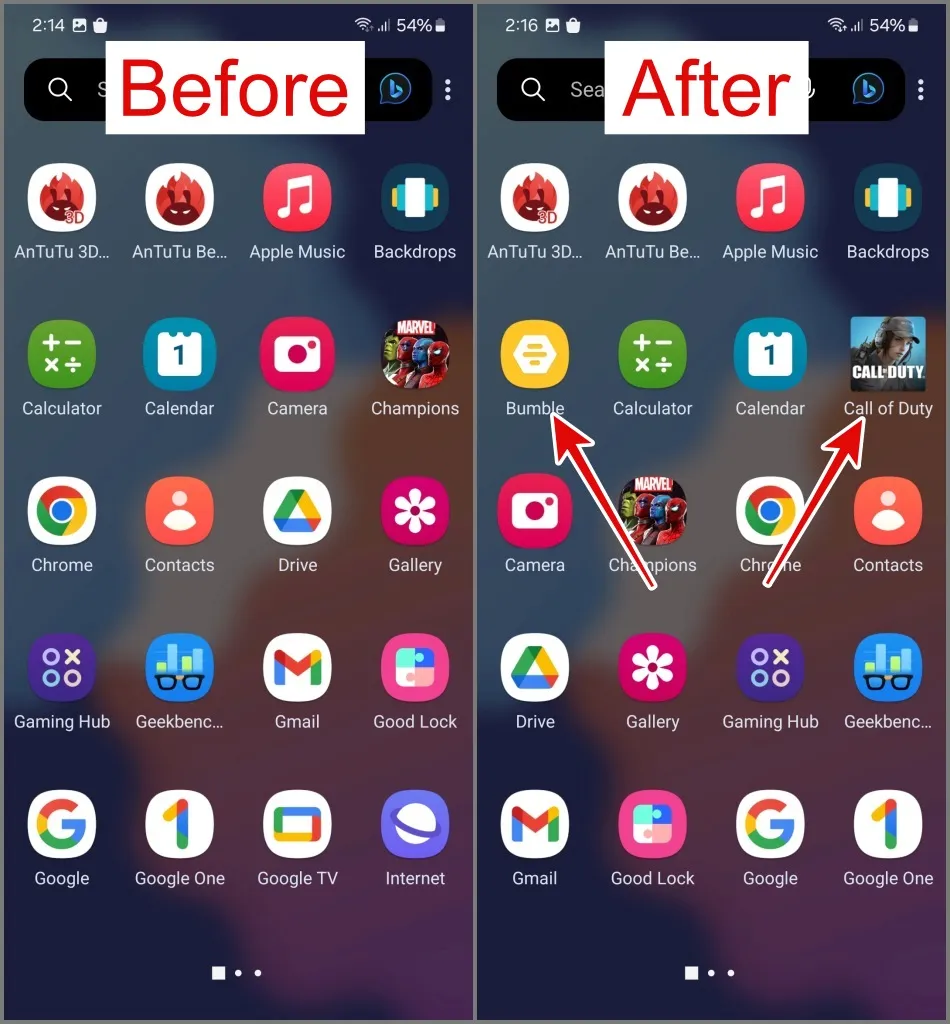
3. Etsi Piilotetut sovellukset suojatusta kansiosta
Jos lapsesi kouluarvosanat laskevat etkä ole varma miksi, tarkista Samsung-puhelimen suojattu kansio. Tämän sovelluksen avulla käyttäjät voivat piilottaa tiedostoja, mediaa ja jopa sovelluksia. Lapsesi voivat olla tekemisissä treffisovellusten, sosiaalisen median tai pelien kanssa tietämättäsi, mikä saattaa kääntää huomionsa pois opiskelusta.
Ennen kuin jatkat tällä menetelmällä, varmista, että tiedät suojatun kansion PIN-koodin. Nyt kun tämä näkökohta on käsitelty, se toimii seuraavasti:
1. Etsi suojattu kansio sovelluslaatikosta. Jos et löydä sitä, se tarkoittaa, että käyttäjä on piilottanut sovelluksen.
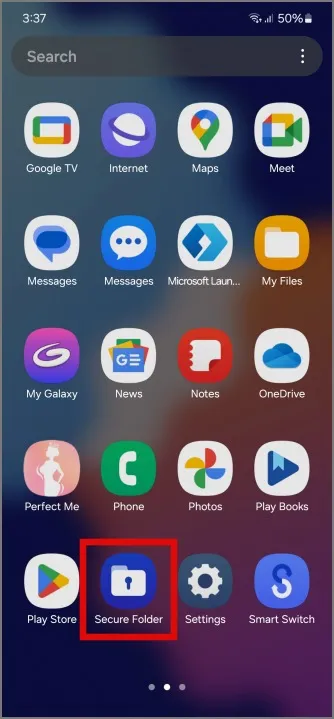
2. Avaa sovelluksen lukitus antamalla PIN-koodi. Sinun täytyy puhua siitä lapsillesi.
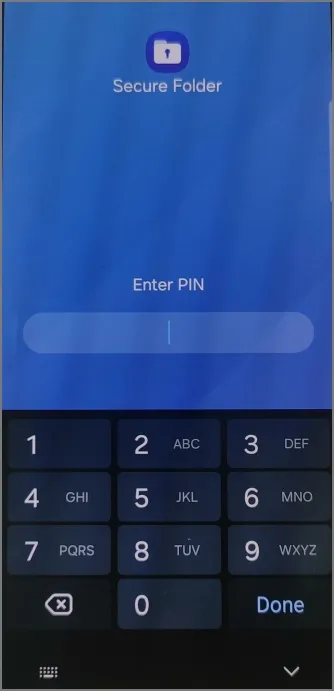
Se siitä. Voit nyt tarkastella kaikkia Samsung Galaxy -puhelimen sisällä olevia piilotettuja sovelluksia.
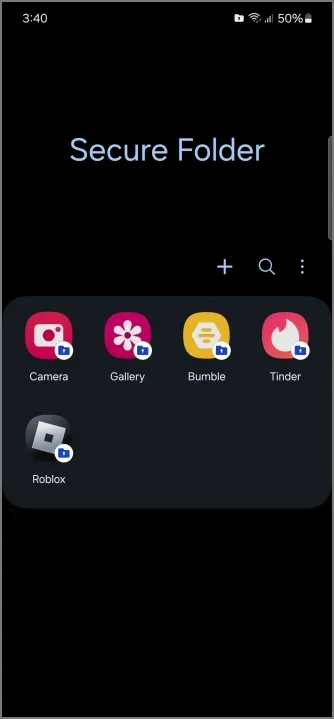
Jos haluat poistaa sovelluksen, paina sovelluksen painiketta pitkään, niin saat vaihtoehdon se.poista
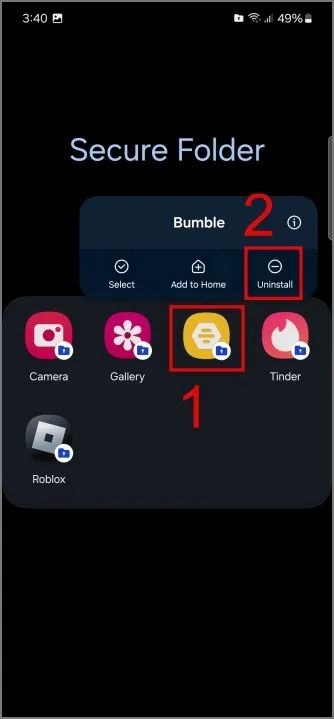
Muista, että mainitsimme, että tämä sovellus voi myös piilottaa tiedostoja. Kuten alla olevasta kuvakaappauksesta näet, kaikki valokuvat ja kuvakaappaukset, jotka on otettu suojatun kansion sisältä, eivät näy tavallisessa Galleria-sovelluksessa.
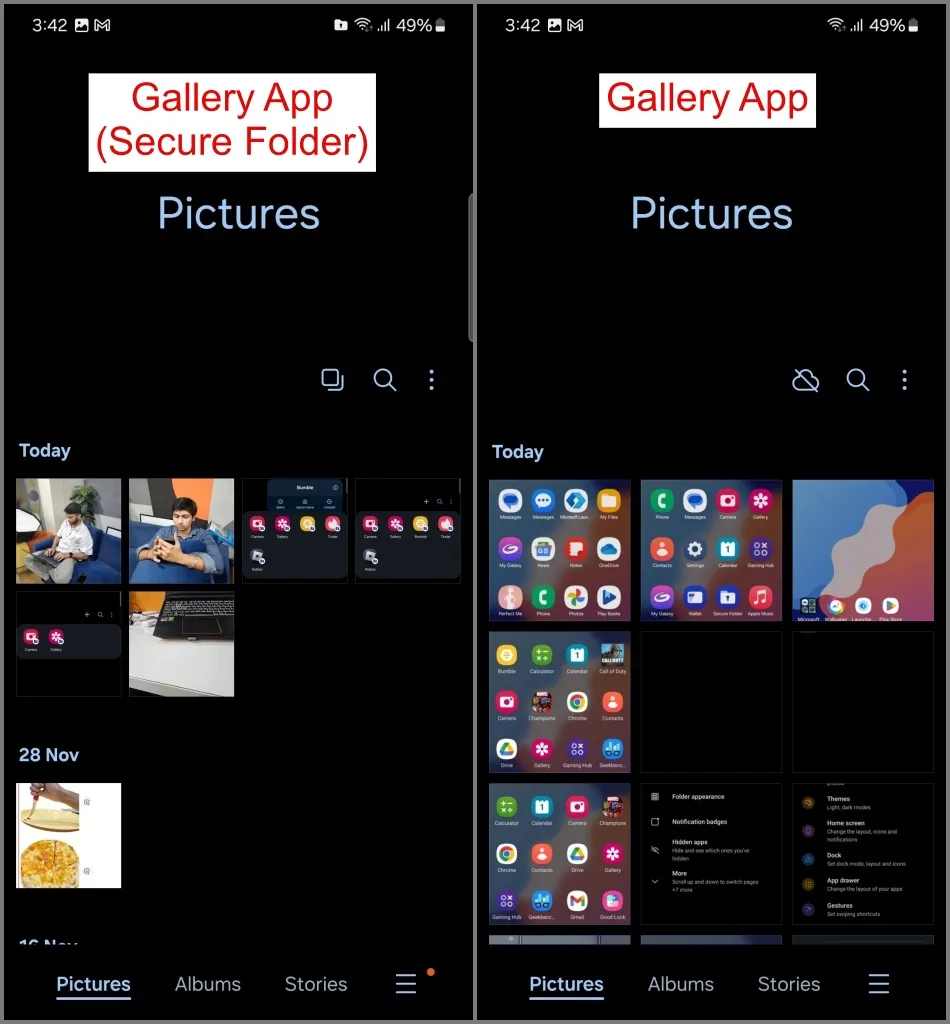
UKK
1. Tietääkö puhelimen omistaja, olenko käyttänyt hänen piilotettuja sovelluksiaan?
Yleensä laitteen omistaja ei pysty ymmärtämään sitä. Jos kuitenkin unohdat piilottaa sovellukset uudelleen piilotetussa kansiossa tai tyhjentää sovelluksen viimeisimpien sovellusten näytöstä, käyttäjä saattaa huomata, että sinulla on pääsy puhelimeen.
2. Miksi joku haluaisi piilottaa sovelluksia puhelimessaan?
On useita syitä, miksi joku saattaa haluta piilottaa sovelluksia puhelimeensa, mukaan lukien henkilökohtaisten tietojen suojaaminen, arkaluonteisten sovellusten piilottaminen, luvattoman käytön estäminen, asennuksen poistamisen välttäminen ja paljon muuta.
3. Entä jos en löydä etsimiäni piilotettuja sovelluksia?
Jos et löydä piilotettuja sovelluksia Samsung-puhelimista, käyttäjä saattaa käyttää kolmannen osapuolen sovellusta naamioidakseen sovelluksen tai käyttäjä ei ole piilottanut sovelluksia ollenkaan.
Piilotettujen sovellusten paljastaminen Samsung Galaxyssa
Salaisen sovelluksen löytäminen Samsung Galaxy -puhelimesta voi olla haastavaa, mutta yllä olevilla menetelmillä voit todennäköisesti löytää sen.




Vastaa